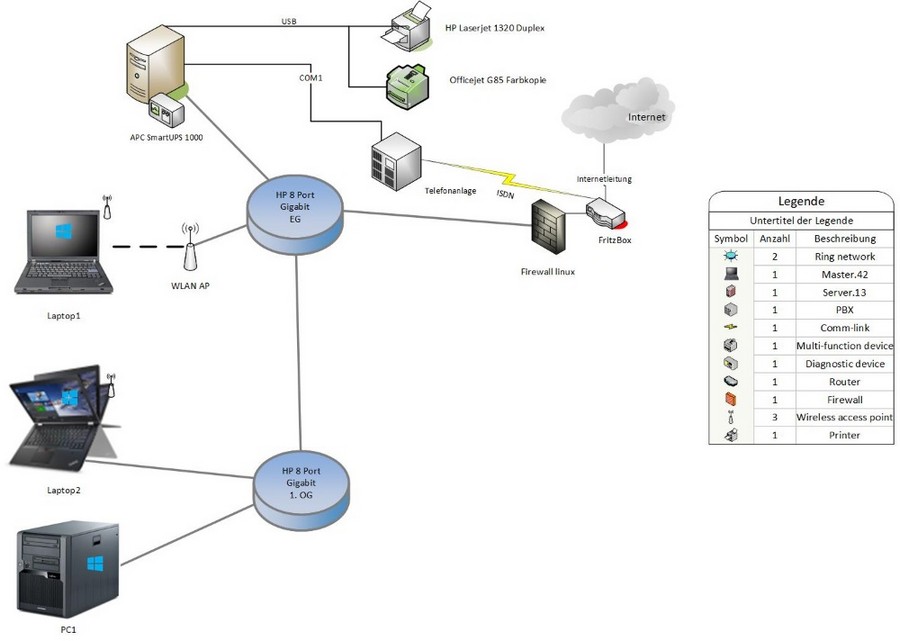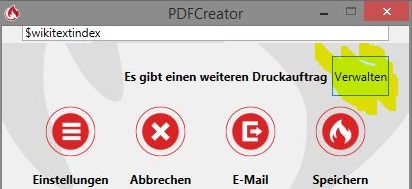Samsung Galaxy A5 (2017) SM-A520F
Ernstzunehmender S7-Konkurrent im Power-Smartphone Bereich, in einigen Disziplinen sogar dem Galaxy S7 überlegen. Das seit Anfang Februar verfügbare Smartphone kommt mi3 32! GB interner SD, 3GB RAM und 8-Kern-Exynos Prozessor. Es hat wie das S7 einen Fingerabdrucksensor (Erkennung durch Auflegen) , ein UKW-Radio und 2 16MPixel Kameras. Alle Selfiefreunde finden toll, dass die Frontkamera so hoch auflöst. Es wird mit android 6.0.1 ausgeliefert, Samsung sagt ein Update auf Nougat (7.1.x) zu. Weggelassen hat man leider: * Den Puls-Mess und Sauerstoffdickte Sensor (im S-health werden diese Rubriken dann leider nicht mehr angezeigt, ebenso die bisher gemessenen Werte (mit dem S5) nicht. Man hätte wenigstens die vorhandenen Messwerte anzeigen können und die Möglichkeit zur manuellen Erfassung geben sollen. Alternative: Kardiometer misst über die normale Kamera den Puls, ist aber mit einem Werbebanner. * Infrarot: Braucht kaum noch jemand, selbst als Fernbedienung lassen viele TVs heutzutage Wifidirect oder Bluetooth zu. * Die Kamera hat keinen Selektiven Focus Modus, keine 3D-Aufnahme, keinen Sportmodus und weniger nachinstallierbare Effekte und Programme. Hier kann bereits das S5 mehr (S5 wird derzeit noch neu zum gleichen Kaufpreis wie das A5-2017 gehandelt). Panorama-Aufnahmen und HDR sind aber weiterhin vorhanden. Die Samsung Musik App ist seltsamerweise nicht vorinstalliert, man kann sie sich aber herunterladen. Positiv fällt auf, dass sich die meiesten Google Apps (Bücher, Musik, GDrive usw. deinstallieren lassen) vodafone brennt lediglich eine vodafone Start App mit ins ROM und einen vodafone Browser namens "internet". Die 2 lassen sich leider nicht entfernen. Ansonsten ist das Telefon nicht zu heftig mit…
Ernstzunehmender S7-Konkurrent im Power-Smartphone Bereich, in einigen Disziplinen sogar dem Galaxy S7 überlegen. Das seit Anfang Februar verfügbare Smartphone kommt mi3 32! GB interner SD, 3GB RAM und 8-Kern-Exynos Prozessor. Es hat wie das S7 einen Fingerabdrucksensor (Erkennung durch Auflegen) , ein UKW-Radio und 2 16MPixel Kameras. Alle Selfiefreunde finden toll, dass die Frontkamera so hoch auflöst. Es wird mit android 6.0.1 ausgeliefert, Samsung sagt ein Update auf Nougat (7.1.x) zu. Weggelassen hat man leider: * Den Puls-Mess und Sauerstoffdickte Sensor (im S-health werden diese Rubriken dann leider nicht mehr angezeigt, ebenso die bisher gemessenen Werte (mit dem S5) nicht. Man hätte wenigstens die vorhandenen Messwerte anzeigen können und die Möglichkeit zur manuellen Erfassung geben sollen. Alternative: Kardiometer misst über die normale Kamera den Puls, ist aber mit einem Werbebanner. * Infrarot: Braucht kaum noch jemand, selbst als Fernbedienung lassen viele TVs heutzutage Wifidirect oder Bluetooth zu. * Die Kamera hat keinen Selektiven Focus Modus, keine 3D-Aufnahme, keinen Sportmodus und weniger nachinstallierbare Effekte und Programme. Hier kann bereits das S5 mehr (S5 wird derzeit noch neu zum gleichen Kaufpreis wie das A5-2017 gehandelt). Panorama-Aufnahmen und HDR sind aber weiterhin vorhanden. Die Samsung Musik App ist seltsamerweise nicht vorinstalliert, man kann sie sich aber herunterladen. Positiv fällt auf, dass sich die meiesten Google Apps (Bücher, Musik, GDrive usw. deinstallieren lassen) vodafone brennt lediglich eine vodafone Start App mit ins ROM und einen vodafone Browser namens "internet". Die 2 lassen sich leider nicht entfernen. Ansonsten ist das Telefon nicht zu heftig mit…